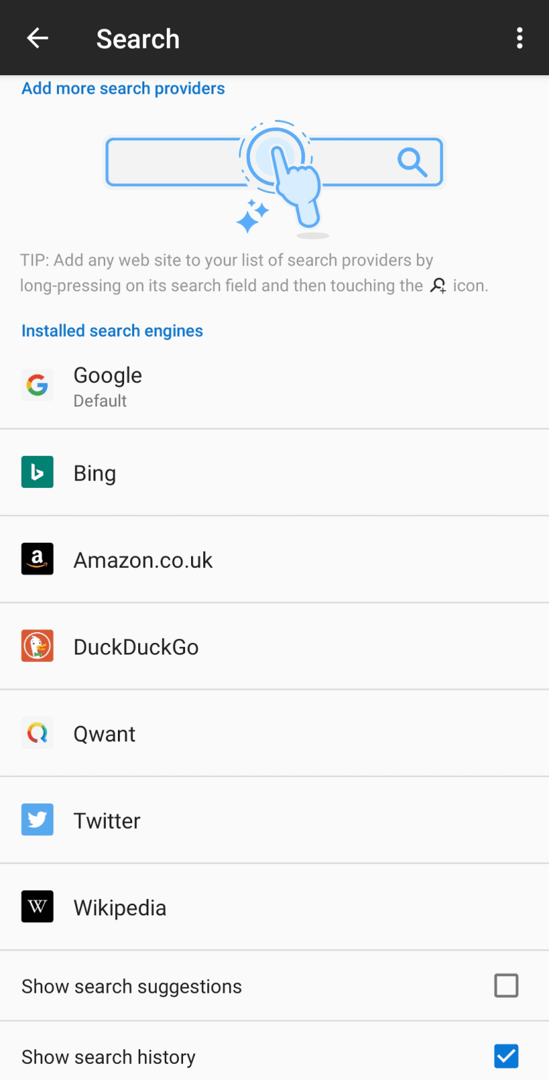แถบ URL ในเบราว์เซอร์ส่วนใหญ่จะเพิ่มเป็นสองเท่าของแถบค้นหา นี่เป็นคุณลักษณะคุณภาพชีวิตที่ดีที่สามารถช่วยคุณประหยัดเวลาในการเรียกดูเครื่องมือค้นหาก่อน นอกจากนี้ยังสามารถช่วยให้คุณไปยังที่ที่ถูกต้อง หากคุณพิมพ์ที่อยู่เว็บผิดในลักษณะที่ทำให้เบราว์เซอร์คิดว่าเป็นคำค้นหาแทนที่จะเป็น URL
เบราว์เซอร์ทั้งหมดที่มีคุณสมบัตินี้เปิดใช้งานโดยค่าเริ่มต้น แต่จะต้องตั้งค่าเครื่องมือค้นหาเริ่มต้น ประเด็นคือ ไม่ใช่ทุกคนที่ชอบใช้เครื่องมือค้นหาเดียวกัน เพื่อให้คุณลักษณะนี้ใช้ได้กับผู้ใช้ทุกคน เบราว์เซอร์อนุญาตให้คุณเปลี่ยนเครื่องมือค้นหาเริ่มต้น หากคุณต้องการใช้อย่างอื่น
หากคุณต้องการเปลี่ยนเครื่องมือค้นหาเริ่มต้นใน Firefox บน Android คุณต้องดำเนินการจากการตั้งค่าในแอพ เพื่อให้สามารถเข้าถึงได้ คุณจะต้องแตะไอคอนสามจุดที่มุมบนขวาของแอป

ถัดไป ในกล่องแบบหล่นลง แตะตัวเลือกที่สองถึงสุดท้าย "การตั้งค่า"

ในการตั้งค่า ให้แตะ "ค้นหา" เพื่อจัดการการตั้งค่าเครื่องมือค้นหาของคุณ
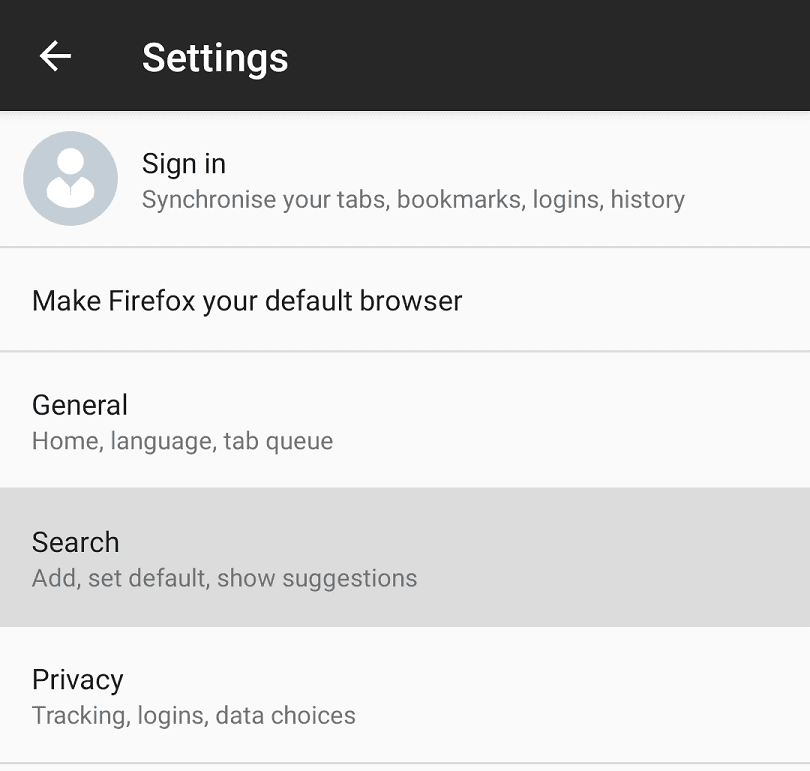
เครื่องมือค้นหาที่คุณสามารถเลือกได้ตามค่าเริ่มต้น ได้แก่ Google Bing, Amazon.co.uk, DuckDuckGo, Qwant, Twitter และ Wikipedia
หากต้องการเลือกหนึ่งในเครื่องมือค้นหาเหล่านี้ เพียงแตะเครื่องมือค้นหาที่คุณต้องการ จากนั้นแตะ “ตั้งเป็นค่าเริ่มต้น” ในป๊อปอัปการยืนยัน
เคล็ดลับ: หากคุณต้องการใช้เครื่องมือค้นหาอื่น คุณสามารถเพิ่มลงในรายการเครื่องมือค้นหาได้โดยกดในช่องค้นหาที่คุณต้องการใช้ค้างไว้